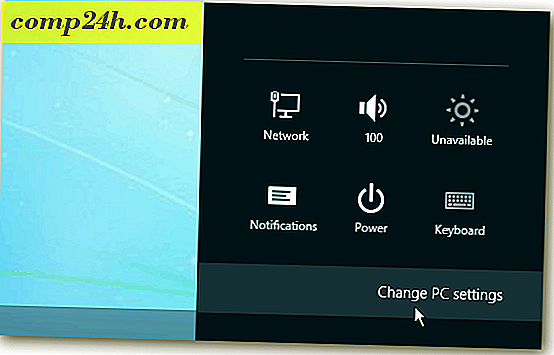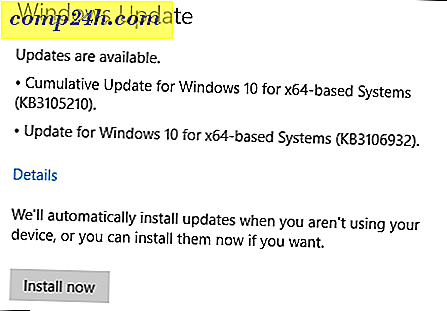Jak dostosować wyłączanie systemu Windows 8, logowanie i wylogowanie
System Windows 7 i wcześniejsze wersje umożliwiają łatwe dostosowywanie dźwięków odtwarzanych podczas logowania, wylogowywania lub zamykania komputera. Nadal można to zrobić w systemie Windows 8, ale te i inne alerty dźwiękowe są domyślnie ukryte. Ale dzięki prostej poprawce rejestru możesz odzyskać je i dostosować do własnych upodobań.
Tutaj widać, że zdarzenia logowania do systemu Windows, wylogowania i zamykania programów nie są wymienione w dźwiękach. Po zhackowaniu rejestru zobaczysz o wiele więcej opcji.
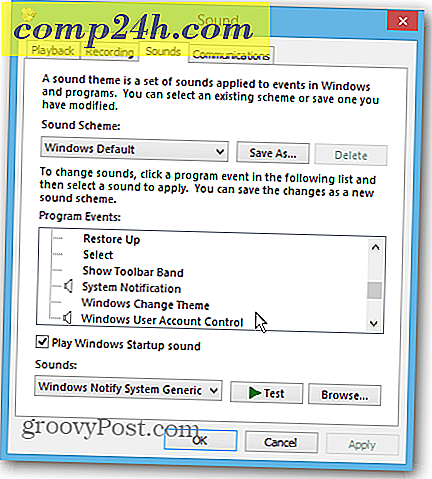
Hack rejestru zdarzeń dźwiękowych
Uwaga: Przed wprowadzeniem jakichkolwiek zmian w rejestrze, upewnij się, że najpierw wykonałeś kopię zapasową!
Najpierw użyj skrótu klawiszowego Klawisz Windows + R, aby wyświetlić wiersz Uruchom i wpisz: regedit i naciśnij Enter.

Edytor rejestru otwiera się i musisz przejść do HKEY_CURRENT_USER \ AppEvents \ EventLabels w obszarze EventLabels. Zobaczysz listę podfolderów różnych zdarzeń dźwiękowych w systemie Windows 8.

Przewiń listę i kliknij WindowsLogOff. W prawym okienku zobaczysz klucz ExludeFromCPL. Kliknij go dwukrotnie i zmień wartość na 0, a następnie kliknij OK.

Powtórz dokładnie te same kroki dla podfolderów SystemExit i WindowsLogoff. Na koniec wartości klucza TSE SystemExit, WindowsLogoff i Windows Logon pod nazwą ExludeFromCPL zostaną ustawione na 0. Po zakończeniu zamknij Edytor rejestru.

Dostosuj wylogowanie, logowanie i wyłączenie dźwięku
Teraz z pulpitu kliknij prawym przyciskiem myszy ikonę Dźwięk na pasku zadań i wybierz Dźwięki. Lub naciśnij klawisz Windows + W, aby wywołać ustawienie wyszukiwania i wpisz: dźwięki.

Następnie wybierz opcję Zmień dźwięki systemowe pod wynikami wyszukiwania.

Teraz zobaczysz wpisy na liście Zdarzenia programu i możesz je dostosować tak jak w poprzednich wersjach systemu Windows.

Możesz użyć tego ulepszenia rejestru dla innych dźwięków, które nie są wymienione również w wydarzeniach programu. Jeśli chcesz dostosować każdy aspekt systemu Windows 8, teraz możesz - dobrze się bawić!
Powiązane artykuły dźwiękowe Windows:
- Zmień Sound Scheme w Windows 8
- Wyłącz Windows Startup Sound